
Zoek een Word in PDF Windows, MacOS, Android, IOS

De woord zoeken in PDF Het is iets dat we op elk platform moeten weten, want als de documenten erg lang zijn en we een woord of zin willen vinden zonder de hele tekst te hoeven lezen, is het noodzakelijk om manieren te weten om het uit te voeren.
Het eerste dat u moet weten, is om een document in pdf-indeling te openen (pdf betekent Portable Document Format, u moet speciale applicaties downloaden. De meest voorkomende bestandstypen kunnen worden geconverteerd naar PDF-indeling, omdat ze zijn ontworpen om gemakkelijk tussen gebruikers te kunnen worden uitgewisseld..

Waarom pdf-bestanden gebruiken? Er zijn veel redenen. Deze documenten zijn veel lichter dan een Word-document en hun grafische interface is vloeiend omdat het een ontwerp is dat bedoeld is om te lezen. We moeten weten dat deze bestanden de informatie erin behandelen alsof het een afbeelding is (daarom is het snel).
PDF-documenten hebben een intelligente zoekmachine geïntegreerd, die efficiënt vindt wat we zoeken.
Artikel index
- 1 Ramen
- 1.1 Installeer Adobe Acrobat Reader op Windows
- 2 Windows 10
- 3 MacOS X
- 3.1 Installeer Adobe Acrobat Reader DC op Mac
- 4 MacOS
- 5 IOS
- 6 Android
- 7 Veelgestelde vragen
- 8 referenties
ramen
Om PDF-documenten op uw computer te openen, moet Adobe Acrobat Reader DC zijn geïnstalleerd. Mocht u deze nog niet hebben, dan nodigen wij u uit om de volgende stappen te volgen:
Installeer Adobe Acrobat Reader op Windows
1- Download het installatieprogramma van het software, door hier te klikken.
2- We vinken alle gemarkeerde vakjes uit en drukken op "Nu installeren".
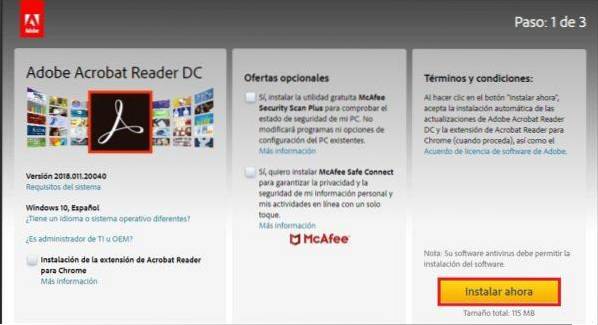
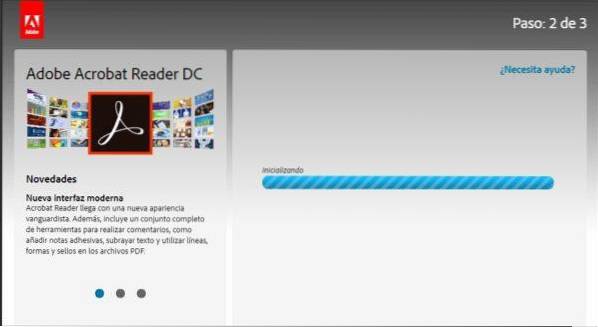
4- Er wordt een .exe-bestand gedownload, waarop we moeten klikken en openen selecteren.
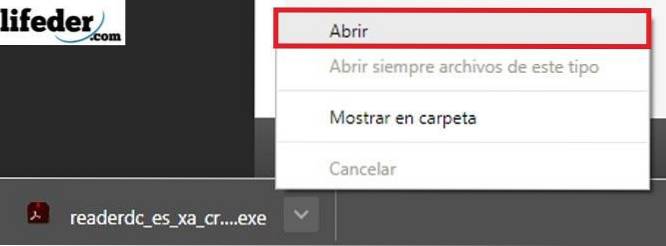
5- Wanneer u dit doet, wordt een venster geopend waarin we op "Uitvoeren" moeten drukken.
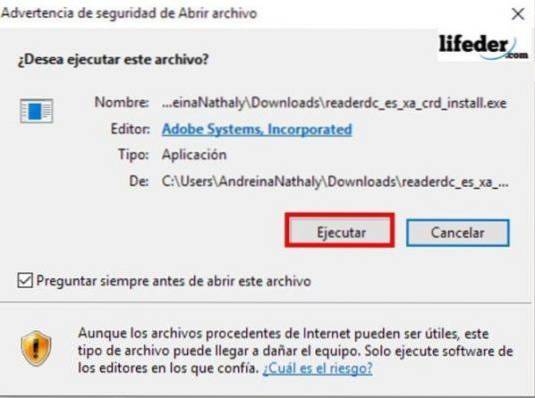
6- Vervolgens drukken we op Ja wanneer het ons om toestemming vraagt om een nieuwe applicatie te installeren. Het programma wordt geïnstalleerd; Zodra dit is gebeurd, kunnen we onze ".pdf" -bestanden openen.
Ramen 10
Om de zoekopdracht uit te voeren, is het eerste dat we gaan doen het document openen. Eenmaal geopend, gaan we op de Ctrl + F-toetsen op ons toetsenbord drukken.

Er wordt een venster geopend in de rechterbovenhoek van het programma.
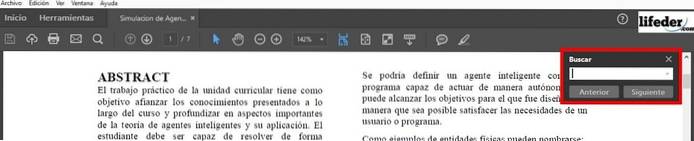
In dat vak schrijven we het woord of de zin om te zoeken en drukken op "Volgende". Adobe Acrobat Reader doorzoekt ons hele document en markeert overeenkomsten met onze zoekopdracht.
De volgende en vorige knoppen kunnen worden gebruikt om van de ene overeenkomst naar de andere te gaan, in het geval dat het woord of de overeenkomst van woorden meer dan eens wordt gevonden.
Mac OS X
Op Mac moeten we ook een applicatie hebben geïnstalleerd om pdf-documenten te kunnen bekijken; In het geval dat we het niet hebben geïnstalleerd, moeten we de volgende stappen volgen:
Installeer Adobe Acrobat Reader DC op Mac
1- Download het .dmg-bestand vanaf hier.
2- We klikken op "Nu installeren".
3- Eenmaal gedownload, dubbelklikken we op het gedownloade bestand.
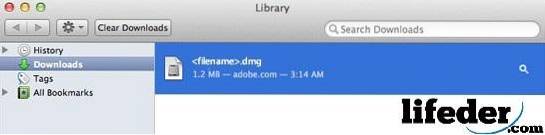
4- Er wordt een venster geopend waarin we dubbelklikken op "Adobe Acrobat Reader DC installeren" en vervolgens bevestigen of we het bestand willen openen.
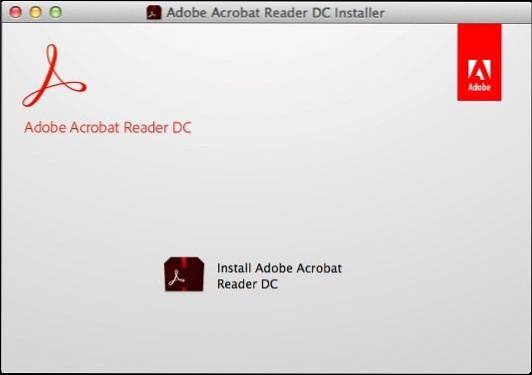
5- We klikken op voltooien en we zullen het programma hebben geïnstalleerd.
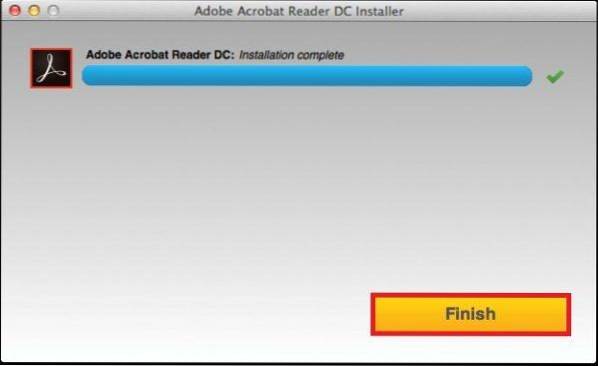
MacOS
We moeten het pdf-document openen met Adobe Acrobat Reader; eenmaal geopend moeten we op de toetsen commando + F drukken.
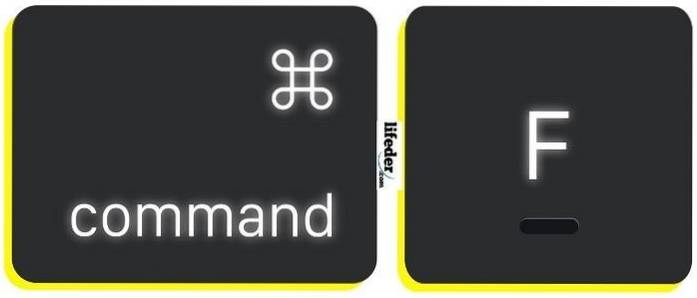
Er wordt een zoekvak geopend in de rechterbovenhoek van het document, hier moeten we het woord of de zin invoeren waarnaar we willen zoeken en op "Volgende" klikken..
IOS
We starten de iBooks-applicatie op onze iPhone of iPad.
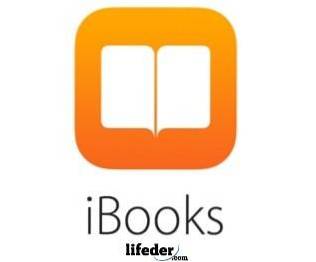
We zoeken het bestand dat we willen openen in onze bibliotheek:
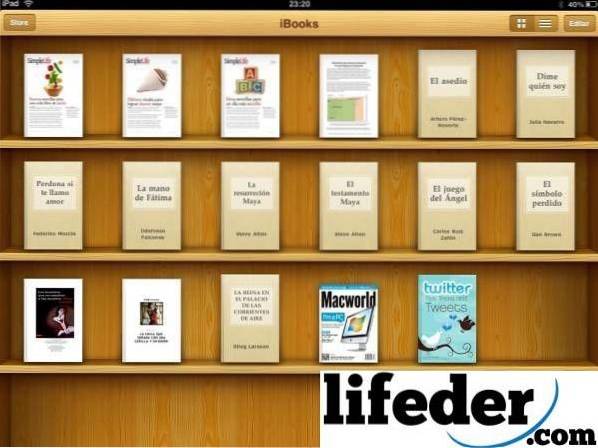
Bij het openen wordt bovenaan een menu getoond, waar we het vergrootglas moeten selecteren.

Daarbij kunnen we het woord of de zin schrijven waarnaar we willen zoeken en vervolgens op "Zoeken" op het toetsenbord drukken..
Android
Het eerste dat we in gedachten moeten houden, is dat om PDF-documenten op ons Android-apparaat te openen, we een applicatie moeten hebben geïnstalleerd waarmee we bestanden kunnen openen met de extensie ".pdf".
Het eerste dat u moet doen, is controleren of uw apparaat een applicatie heeft die hiervoor is ontworpen, zoals OfficeSuite + PDF Editor. Als je het niet hebt, open dan Play Store en typ OfficeSuite + PDF Editor.
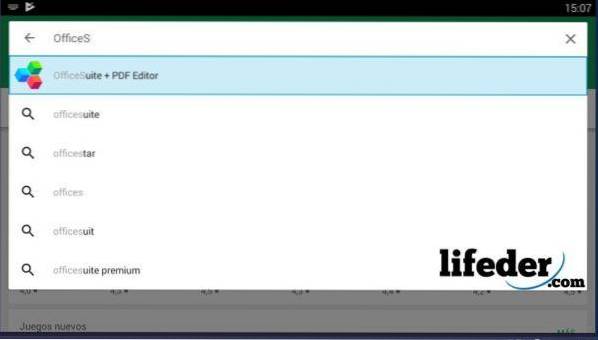
Wanneer u het selecteert, klikt u op "Installeren".
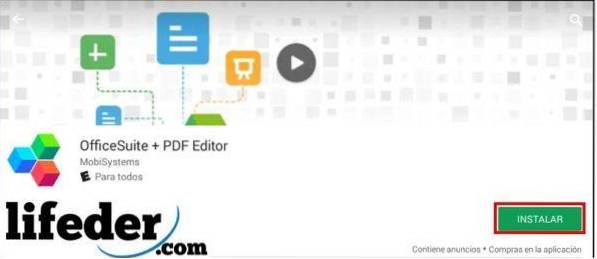
Druk op "Accepteren".
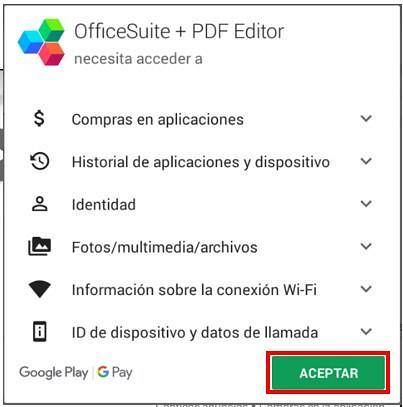
We hopen dat het programma automatisch wordt gedownload en geïnstalleerd.
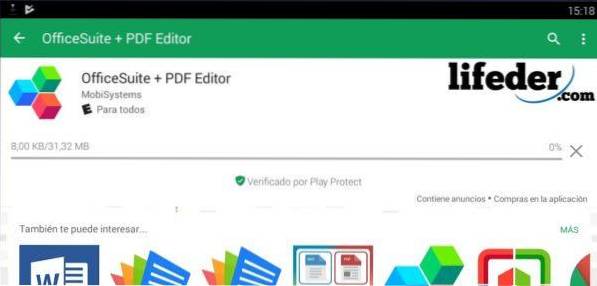
Zodra de download is voltooid, klikken we op "Openen".
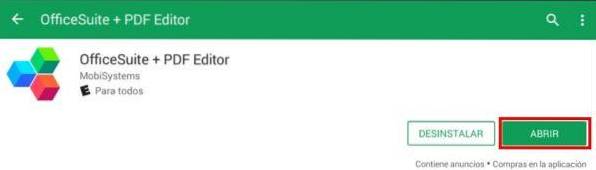
Het laadt de hoofdpagina van het programma en aangezien het de eerste keer is dat we het openen, zal het vragen om het privacybeleid en zijn eigen interne regels (EULA) te lezen.

Als we het eens zijn met alles wat daar geschreven staat, klik dan op "Accepteren en doorgaan".

Het toont ons het hoofdvenster van de applicatie die we hebben gedownload. Eenmaal daar klikken we op "PDF".
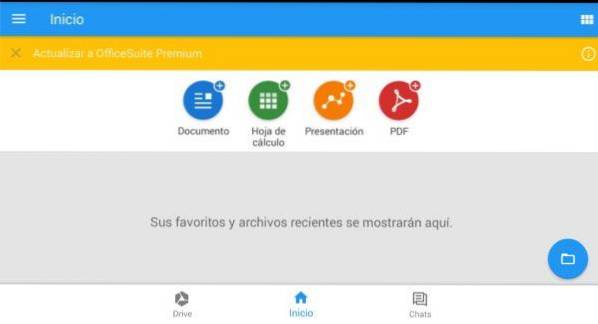
Het zal een venster laden dat lijkt op het vorige, we klikken op "Bladeren".
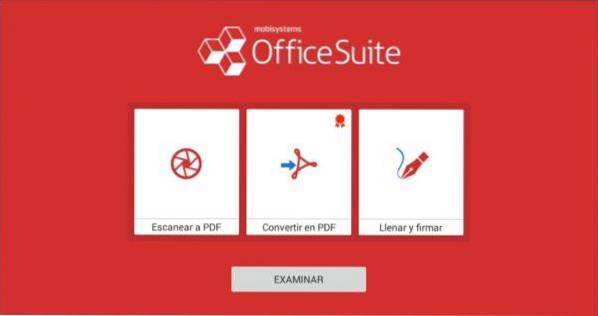
We selecteren de map waarin het te openen bestand zich bevindt.
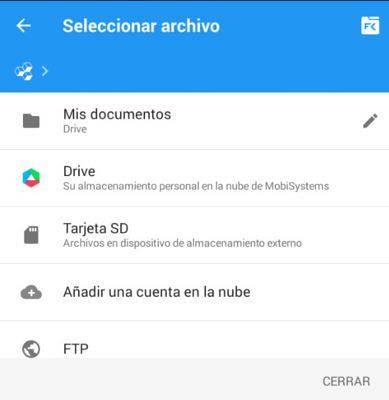
Het document dat we hebben geselecteerd, wordt geopend en we moeten op het bewerkingspotlood klikken dat hieronder staat.
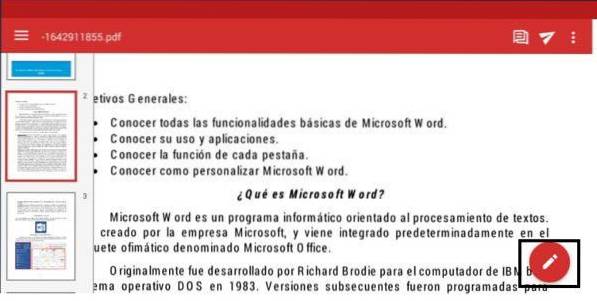
Vervolgens gaan we naar het starttabblad en selecteren 'Zoeken' (stap 1 en stap 2).
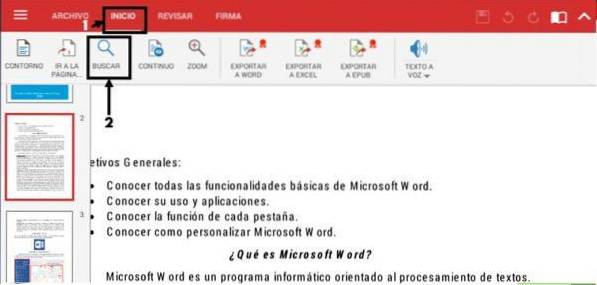
Bovenaan wordt een navigatiebalk geopend, waar we het woord of de zin schrijven waarnaar we willen zoeken. De applicatie zal alle overeenkomsten in het geopende document verduisteren. Om elk van deze te bekijken, hoeft u alleen maar op de linker- of rechtertoets te drukken die in de zoekbalk wordt weergegeven.

Veel gestelde vragen
Wat als we complexere zoekopdrachten willen doen op Windows en Mac OS??
Als u het PDF-document al hebt geopend met Adobe Reader, moet u op Ctrl + Shift + F drukken (als dit Windows is).

Voor Mac OS: druk op Shift + command + F.

Er zou een venster met bredere opties moeten verschijnen om de zoekopdracht uit te voeren:
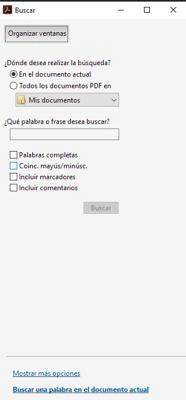
Referenties
- Adobe Acrobat Reader (geen datum) Overgenomen van: get.adobe.com.
- Open PDF-bestanden in Acrobat Reader (geen datum) Genomen van: adobe.com.
- ADOBE ACROBAT READER DC (niet gedateerd). acrobat.adobe.com.
- Google Play - Store (geen datum) Genomen van: play.google.com.
- Informatie over pdf (geen datum) Geraadpleegd vanaf: es.wikipedia.org, 20-06-2018.
- Tekst zoeken in een boek of pdf met iBooks voor iPhone en iPad (geen datum). Hersteld van: comoiphone.com
- Apple Team (januari 2018). Mac-sneltoetsen. Genomen van: support.apple.com
- HULP VAN ADOBE® ACROBAT® READER DC (april 2015). Genomen van: helpx.adobe.com
- Eerste stappen met iBooks (maart 2018). Hersteld van: support.apple.com
- Hoe vind je een woord in een pdf (geen datum). Genomen uit: es.ccm.net



Niemand heeft nog op dit artikel gereageerd.